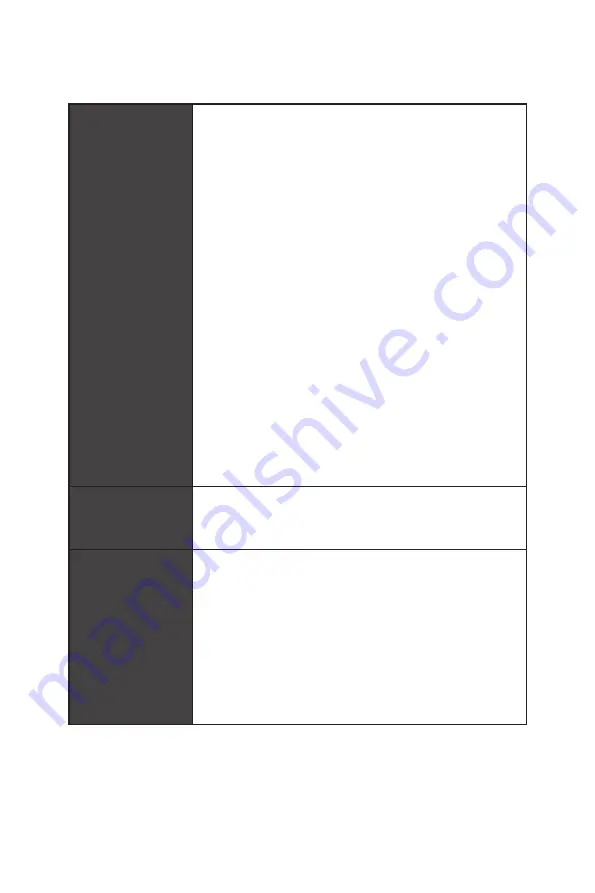
7
Specifications
Continued from previous column
Storage
∙
6x SATA 6Gb/s ports (from Z590 chipset)
∙
4x M.2 slots (Key M)
▪
M2_1 slot (from CPU)
▫
Available only on 11th Gen
Intel®
CPU
▫
Supports up to PCIe 4.0 x4
▫
Supports 2242/ 2260/ 2280/ 22110 storage devices
▪
M2_2*, M2_3**, M2_4 slots (from Z590 chipset)
▫
M2_2 , M2_3 & M2_4 support up to PCIe 3.0 x4***
▫
M2_2 & M2_3 support up to SATA 6Gb/s
▫
M2_4 slot supports PCIe only.
▫
Supports 2242/ 2260/ 2280 storage devices
▫
Intel® Optane™ Memory Ready****
∙
Supports Intel® Smart Response Technology for Intel
Core™ processors
* SATA2 will be unavailable when installing M.2 SATA SSD in the M2_2 slot.
** SATA5 & SATA6 will be unavailable when installing M.2 SATA/PCIe SSD in the
M2_3 slot.
*** M2_4 bandwidth will switch from x4 to x2 when PCI_E5 slot is inserted.
**** Before using Intel® Optane™ memory modules, please ensure that you have
updated the drivers and BIOS to the latest version from MSI website.
RAID
∙
Supports RAID 0, RAID 1, RAID 5 and RAID 10 for SATA
storage devices
∙
Supports RAID 0 and RAID 1 for M.2 NVMe storage devices
USB
∙
Intel® Z590 Chipset
▪
3x USB 3.2 Gen 2 10Gbps ports (2 Type-A port on the
back panel, 1 Type-C internal connector)
▪
6x USB 3.2 Gen 1 5Gbps ports (4 Type-A port on the
back panel, 2 ports available through internal USB
connector)
▪
2x USB 2.0 Type-A ports on the back panel
∙
Hub-GL850G
▪
4x USB 2.0 ports through internal USB connectors
Continued on next column
Содержание MEG Z590 ACE
Страница 9: ...IX Quick Start Connecting Peripheral Devices 周辺機器の接続 주변 장치 연결하기 連接周邊設備 连接外围设备 ...
Страница 10: ...X Quick Start 4 3 1 2 Power On 通電 전원 켜기 啟動電源 开机 ...
Страница 64: ...54 UEFI BIOS NOTE ...
Страница 82: ...18 リアI Oパネル アンテナの取り付け 1 台座でアンテナを組合わせます 2 下図のように2枚のアンテナケーブルをしっかりとWiFiアンテナコネクターに固定しま す 1 2 3 アンテナをできるだけ高く置きます ...
Страница 118: ...54 UEFI BIOS NOTE ...
Страница 136: ...18 후면 I O 패널 안테나 설치하기 1 안테나를 받침대와 결합합니다 2 아래와 같이 2 개의 안테나 케이블을 WiFi 안테나 커넥터에 나사로 단단히 고정합니다 1 2 3 안테나를 가능한 한 높은곳에 배치합니다 ...
Страница 172: ...54 UEFI BIOS NOTE ...
Страница 189: ...17 背板 I O 連接耳機與麥克風插孔示意圖 連接立體聲喇叭插孔示意圖 連接 7 1 聲道喇叭插孔示意圖 AUDIO INPUT AUDIO INPUT Rear Front Side Center Subwoofer ...
Страница 190: ...18 背板 I O 安裝天線 1 將天線連接至底座上 2 將兩支天線鎖緊至 WiFi 天線接頭上 如圖所示 1 2 3 盡量將天線放置在高處 ...
Страница 226: ...54 UEFI BIOS NOTE ...
Страница 243: ...17 后置 I O 面板 耳机和麦克风至音频插孔示意图 立体声喇叭至音频插孔示意图 7 1 声道喇叭至音频插孔示意图 AUDIO INPUT AUDIO INPUT Rear Front Side Center Subwoofer ...
Страница 244: ...18 后置 I O 面板 安装天线 1 将天线与底座组合在一起 2 将两根天线电缆拧紧至 WiFi 天线接口 如图所示 1 2 3 请将天线尽量放置更高 ...
Страница 280: ...54 UEFI BIOS NOTE ...
















































